最近有很多使用win7系统的用户,在电脑中设置了共享文件夹,在使用一段时间后,想要取消此功能但是却不知道要如何进行操作了,针对这个问题,今日的win7教程内容就为大火带来关闭共享文件夹的详细步骤,一起来看看具体的操作方法吧。
设置方法如下:
1、选中需要取消共享的文件,右击选择菜单选项中的“属性”打开。
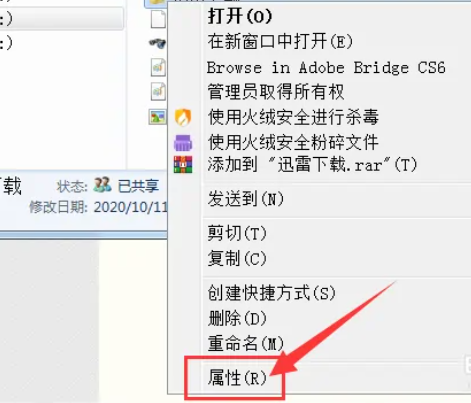
2、在打开的窗口中,切换到上方的“共享”选项卡中。
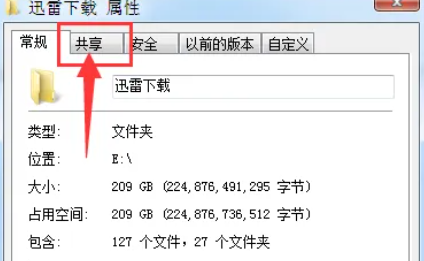
3、然后点击其中的“高级共享”按钮。
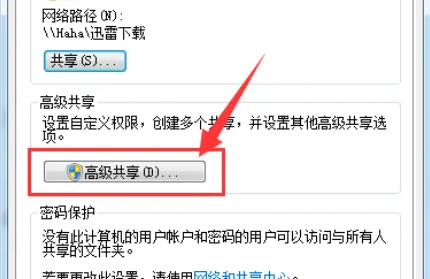
4、最后将“共享此文件夹”取消勾选,点击确定保存就可以了。
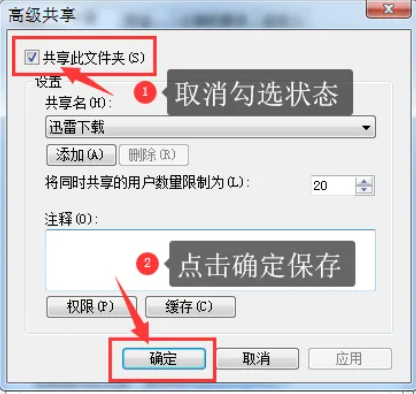
相关推荐:
Win7 aero主题不能用怎么办?Win7 aero效果打不开解决方法
Pinterest 股价暴涨,激情维权投资人 Elliott 成其最大单一股东
TrendForce:预计第三季度驱动 IC 价格降幅将扩大至 8%-10%
声明:《win7怎么取消共享文件夹?win7共享文件夹关闭教程》一文由排行榜大全(佚名 )网友供稿,版权归原作者本人所有,转载请注明出处。如果您对文章有异议,可在反馈入口提交处理!
